Telefon sebagai mikrofon untuk PC
Dengan membeli telefon pintar moden, pengguna dijamin bukan sahaja komunikasi selular, akses kepada kamera video, pembesar suara, tetapi juga fungsi lain. Oleh itu, dalam artikel ini kita akan membincangkan salah satu keupayaan peralatan, iaitu, penggunaan mikrofon secara langsung untuk komputer peribadi. Di samping itu, kami akan belajar cara menyambung dan mengkonfigurasi.

Kandungan artikel
Cara menggunakan mikrofon telefon anda pada komputer anda
Oleh itu, untuk mencapai hasil, anda harus mematuhi tindakan berikut dan melaksanakannya dalam urutan yang ditentukan:
- Sebagai permulaan, sudah tentu, anda memerlukan program khas, kerana sistem pengendalian Android dan Windows tidak menyokong beberapa fungsi. Oleh itu, utiliti yang terkenal seperti WO Mic akan menjadi pilihan yang sangat baik. Ia mesti dimuat turun ke PC dan ke telefon pintar itu sendiri. Memang Warelex Mobiola pun boleh guna. Walau bagaimanapun, yang pertama ini dianggap lebih moden dan sesuai untuk masa kini.
RUJUKAN. Akses kepadanya adalah percuma sepenuhnya, jadi sesiapa sahaja boleh membelinya. Oleh itu, anda perlu membuka pasaran mainan, masukkan nama aplikasi yang sesuai dan pasangkannya pada peranti anda.
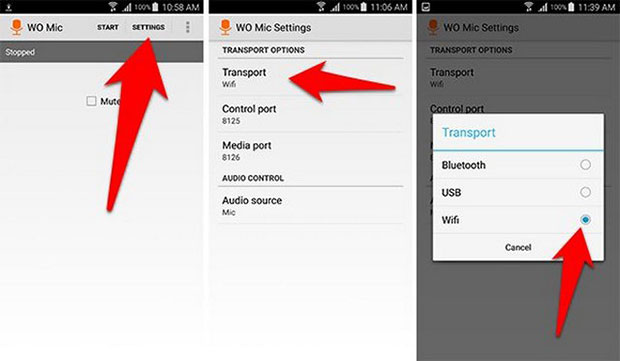
- Kemudian anda harus pergi melalui komputer anda ke mana-mana pelayar Internet dan mencari tapak web pembangun.
- Seterusnya, apabila anda pergi ke tab, anda perlu mencari bahagian khusus untuk muat turun. Ia akan dipanggil "muat turun". Adalah dinasihatkan untuk memuat turun versi terkini di sana. Perkara utama ialah sambungan fail berakhir dengan "exe". Sekarang anda perlu memasang klien.
- Apabila program dilancarkan, pada tab Pengangkutan anda harus memilih kaedah menyambung ke PC yang anda suka. Tiga pilihan akan tersedia: USB, WI-FI dan bluetooth. Adalah disyorkan untuk menunjukkan yang kedua daripada mereka, kerana ia dianggap paling mudah dari semuanya.
- Kemudian anda perlu menekan butang "mula". Jika anda menyemak pilihan melalui Internet, alamat IP telefon akan dihantar.
- Langkah seterusnya ialah melancarkan klien pelayan pada PC. Untuk berinteraksi, anda perlu memasukkan nombor yang diterima dalam baris yang sepatutnya muncul selepas mengklik pada baris "sambung".
- Akhir sekali, anda hanya perlu pergi ke panel kawalan dan cari bahagian "bunyi" di sana. Dalam baris yang terbuka tertera "bunyi", pilih "wo mic".
Prinsip operasi gabungan mikrofon-telefon pintar
 Tidak kira model telefon bimbit yang anda miliki, dalam apa jua keadaan ia akan dilengkapi dengan penyambung bentuk tertentu. Ia juga dipanggil "soket". Dialah yang biasanya menerima tidak lebih daripada dua saluran bunyi pada kedua-dua input dan output. Akibatnya, bunyi stereo dibekalkan di sana. Di samping itu, perlu disebutkan bahawa lokasi yang dibentangkan berfungsi sebagai persimpangan kenalan bukan sahaja untuk saluran input, tetapi juga untuk saluran keluaran. Sambungan ini menghasilkan bunyi yang jelas dan tepat. Dan kerana kenalan pada PC dibuat dengan cara yang berbeza, adalah mustahil untuk menyambungkan telefon pintar kepadanya dan berharap untuk operasi automatik mikrofon pada ciptaan pertama ini.
Tidak kira model telefon bimbit yang anda miliki, dalam apa jua keadaan ia akan dilengkapi dengan penyambung bentuk tertentu. Ia juga dipanggil "soket". Dialah yang biasanya menerima tidak lebih daripada dua saluran bunyi pada kedua-dua input dan output. Akibatnya, bunyi stereo dibekalkan di sana. Di samping itu, perlu disebutkan bahawa lokasi yang dibentangkan berfungsi sebagai persimpangan kenalan bukan sahaja untuk saluran input, tetapi juga untuk saluran keluaran. Sambungan ini menghasilkan bunyi yang jelas dan tepat. Dan kerana kenalan pada PC dibuat dengan cara yang berbeza, adalah mustahil untuk menyambungkan telefon pintar kepadanya dan berharap untuk operasi automatik mikrofon pada ciptaan pertama ini.
Oleh itu, untuk mekanisme sedemikian berfungsi, perlu membeli penyesuai yang sesuai. Ia harus dibina terus ke struktur. Atau gunakan mikrofon standard dan penyesuai.
PERHATIAN. Untuk membuat pilihan yang sesuai semasa membeli, anda perlu memberi perhatian kepada jenis produk, yang harus bergantung pada pengilang mikrofon. Anda juga perlu memasang program khas dengan bantuan fungsi yang akan beroperasi.
Bagaimana untuk menyediakan mikrofon pada komputer
Ini, sudah tentu, semudah mungkin untuk dilakukan, jadi seorang pemula dalam perkara ini boleh mengendalikannya. Jadi, untuk ini anda perlu melakukan manipulasi berikut:
- Mula-mula anda perlu pergi ke menu dengan mengklik pada butang "mula", dan kemudian pilih "panel kawalan".
- Kemudian anda boleh mengakses baris "bunyi". Tetingkap "rekod" akan tersedia untuk anda. Sehubungan itu, anda perlu memilih peranti audio anda sendiri melalui item yang dipanggil "mikrofon terbina dalam".
- Pada masa hadapan, anda boleh melihat sifat dengan mengklik pada tulisan "dengar" dahulu.
- Sangat disyorkan untuk menggunakan fon kepala untuk ini, kerana dengan mereka tidak ada bunyi yang mengganggu, oleh itu, anda boleh mendengar suara anda tanpa berderit.
- Jika anda mendapati bunyi itu terlalu rendah, anda harus menghidupkannya dan menjadikannya boleh diterima. Atau sebaliknya. Bagi keuntungan, yang anda juga boleh lihat di bahagian, ini adalah penunjuk yang dikehendaki - tidak lebih daripada 20 dB. Jika tidak, pelbagai jenis gangguan boleh berlaku.
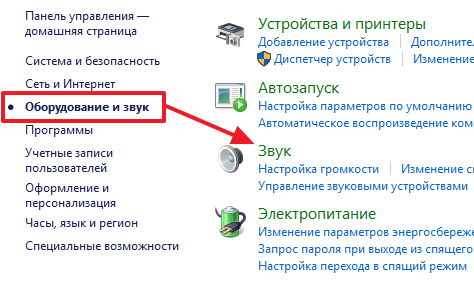
Bagaimana untuk menyediakan mikrofon menggunakan pemacu kad bunyi
Menggunakan contoh, kami akan mempertimbangkan pilihan konfigurasi secara langsung pada sistem pengendalian Windows. Melengkapkan algoritma yang diterangkan di bawah akan membawa anda lebih dekat kepada matlamat anda:
- Pertama, sudah tentu, anda perlu memasang pemacu itu sendiri. Ia boleh didapati sama ada digabungkan dengan peranti atau dimuat turun secara bebas daripada tapak web rasmi pengeluar.
PENTING. Selepas prosedur, anda perlu memulakan semula komputer peribadi anda.
- Selepas itu anda pasti perlu memastikan kualiti pembiakan bunyi. Kini anda boleh menyambungkan mikrofon.
- Seterusnya, anda perlu merujuk kepada tetapan bunyi sama ada dalam sistem atau dalam kad bunyi yang berasingan. Ini boleh dilakukan dengan mengklik pada ikon pembesar suara, yang terletak di sudut kanan bawah. Oleh itu, anda perlu klik kanan.
- Sebenarnya, anda dipindahkan ke tab semua tetapan mikrofon. Jika ia disambungkan dengan pasti, anda akan dapat melihat skala yang kemungkinan besar bergerak. Di bahagian ini adalah mungkin untuk menukar parameter bukan sahaja kelantangan dan kepekaan, tetapi juga untuk menambah pelbagai kesan khas. Ini boleh sama ada ciptaan tambahan gema atau peningkatan dalam prestasi produk (pengukuran dibuat dalam dB).
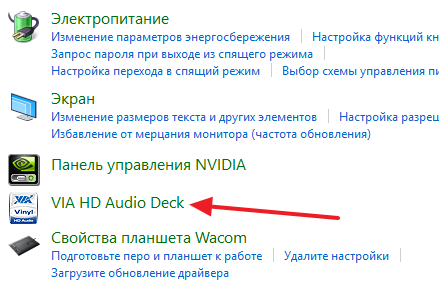
Akhir sekali, adalah sangat disyorkan untuk menyemak peranti anda untuk perubahan. Ini boleh menggunakan mana-mana messenger. Sebagai contoh, Skype sangat bagus untuk ini. Oleh itu, adalah dinasihatkan untuk membuat panggilan kepada mana-mana kenalan atau bot yang dibina ke dalam talian mesej. Dengan bantuan teman bicara anda, anda boleh mengetahui prestasi mekanisme tersebut.





